iPad作为苹果公司推出的明星平板产品,凭借其流畅的操作体验和强大的功能,深受用户喜爱,在使用过程中,部分用户可能会遇到“iPad屏幕无法滑动”的困扰,这不仅影响操作效率,还可能耽误重要工作,本文将从常见原因、排查步骤和解决方案三个方面,为大家详细解析这一问题的解决方法,帮助用户快速恢复设备的正常使用。

常见原因分析
iPad屏幕无法滑动的问题,通常由软件故障、硬件问题或系统临时卡顿等多种因素导致,软件方面,可能是系统版本存在BUG、应用程序冲突或缓存数据过多;硬件方面,则可能涉及屏幕排线松动、触摸传感器故障或电池鼓包等物理损伤;屏幕保护膜安装不当、手指或屏幕有污渍等外部因素,也可能造成触摸失灵,了解这些原因,有助于用户更有针对性地进行排查。
排查步骤与解决方案
基础检查:排除外部干扰
检查屏幕表面是否有水渍、油污或异物,这些污渍可能导致触摸失灵,建议使用干净的超细纤维布轻轻擦拭屏幕,检查屏幕保护膜是否贴合良好,若存在气泡或边缘翘起,可尝试撕除保护膜后测试滑动是否恢复正常,确保手指干燥清洁,潮湿的手指也可能影响触摸响应。
强制重启:解决临时系统卡顿
若基础检查无效,可能是系统临时卡顿导致,强制重启iPad可以清除缓存并重置系统进程,是解决软件故障的有效方法,不同型号的iPad强制重启方式略有不同:对于配备Home键的iPad(如iPad Air 2、iPad mini 4等),需同时按住“Home键”和“顶部(或侧边)电源键”约10秒,直至出现苹果标志;对于无Home键的iPad(如iPad Pro、iPad Air 3及更新机型),则需快速按一下“音量+”键,再快速按一下“音量-键”,然后长按“侧边电源键”直至重启,强制重启不会删除数据,请放心操作。
更新系统与软件:修复潜在BUG
如果问题频繁出现,可能是系统或应用程序存在BUG,建议将iPad连接至稳定的Wi-Fi网络,进入“设置”-“通用”-“软件更新”,检查是否有可用的系统版本并安装,检查是否有异常消耗电量的应用程序,尝试退出或更新至最新版本,部分第三方输入法或辅助功能可能与系统冲突,可暂时卸载或关闭相关功能(如“设置”-“辅助功能”中的“触控”或“切换控制”)。

恢复出厂设置:彻底清除软件故障
若以上方法均无效,可能是软件层面存在深层故障,此时可考虑通过iTunes(Windows电脑)或访达(Mac电脑)恢复出厂设置,但注意此操作会清除所有数据,务必提前备份重要资料,具体步骤为:将iPad连接至电脑,打开iTunes或访达,选择设备后点击“恢复”或“恢复iPad”,按照提示完成操作,恢复后,系统将回归初始状态,多数软件故障可被彻底解决。
硬件故障检测:寻求专业维修
若执行所有软件修复步骤后问题依旧,则可能是硬件故障,屏幕排线松动、触摸IC损坏或电池鼓包挤压屏幕等,此时建议用户联系苹果官方客服或前往授权维修点进行检测,切勿自行拆机,以免造成二次损坏,通过专业设备检测,可准确判断硬件问题并更换相应部件,确保设备恢复正常使用。
预防措施
为减少此类问题发生,建议用户定期更新系统版本,避免安装来源不明的应用程序;选择质量合格的屏幕保护膜,并保持屏幕清洁,在日常使用中,避免iPad长期处于高温或潮湿环境,防止硬件老化或受损。
相关问答FAQs
问:iPad屏幕局部无法滑动,但其他区域正常,是什么原因?
答:这种情况可能是屏幕局部触摸传感器损坏,或屏幕保护膜覆盖导致局部触控不灵敏,建议先撕除保护膜测试,若问题依旧,则需联系专业维修人员检测屏幕硬件是否需要更换。
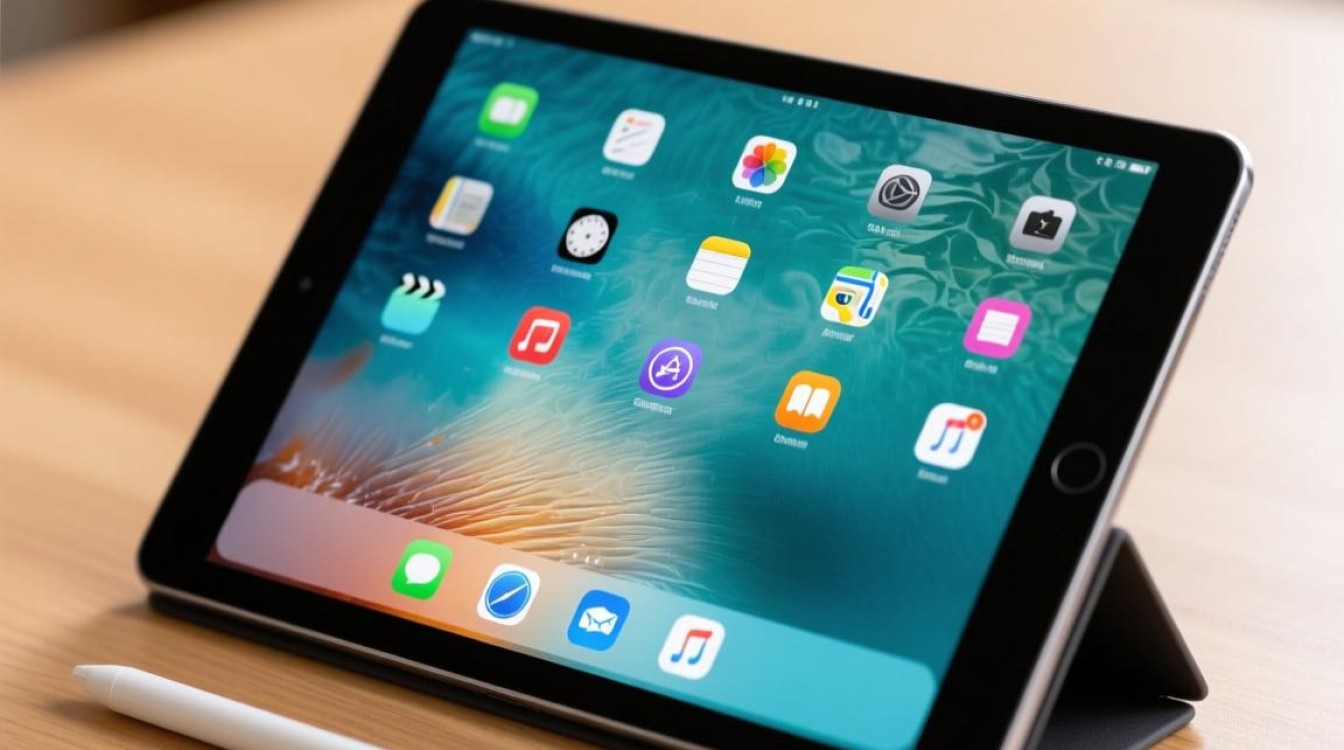
问:强制重启iPad会导致数据丢失吗?
答:不会,强制重启只是通过断电重启的方式重置系统进程,不会删除设备中的任何数据,但若选择“恢复出厂设置”或“抹掉所有内容”,则会清除所有数据,因此操作前务必备份。